Инженерное меню Андроид и секретные коды. Что позволяет ОС Android через инженерное меню настроить? Громкость звука, датчики и многое другое, обо всем этом читайте в нашей статье.
Наши смартфоны несут в себе массу секретов, которые скрываются производителями. Вот вы что-нибудь знаете об инженерном меню на Андроид? А о секретных кодах слышали? Раз открыли нашу статью, значит, что-то отдаленно, но слышали. Все эти инструменты появились еще при рождении первых мобильных телефонов, но, что и естественно, с годами становились более функциональными и понятными.
Однако, что стоит сразу отметить, в планы производителей не входит сделать инженерное меню или секретные коды на (что понятно из названия) доступными каждому желающему. И в этом есть смысл. Пойдем по порядку.
Что такое инженерное меню Андроид, секретные коды?
Итак, Engineering Mode (инженерное меню) – специальное приложение, которое установлено практически на любой смартфон. Используется производителем для проведения различных тестов и оптимизации работы функций, датчиков и других параметров телефона или планшета.
По умолчанию скрыто в системе так, чтобы каждый пользователь не мог получить к нему доступ. Вызывается, как правило, посредством небольшого кода, вводимого с помощью стандартного номеронабирателя. Благодаря широким возможностям , доступ к инженерному меню, а также его управление может производиться с использованием сторонних приложений.
Почему инженерное меню скрыто? При неосторожном использовании возможностей приложения можно навредить смартфону или другому устройству. Как было отмечено выше, предназначено инженерное меню для производителей (разработчиков, для проведения тестов). Поэтому следует быть внимательным, внося здесь какие-либо изменения.
Секретные коды на Андроид (сервисные, инженерные) несколько отличаются от рассмотренного меню. Если инженерное меню открывает доступ сразу ко многим параметрам, то один введенный сервисный код ведет лишь к одной, как правило, функции. Кодов очень много.
Причем есть как универсальные (работают на большинстве Android-смартфонах, даже мобильных телефона), так и коды для конкретных моделей устройств. Чуть позже разберем самые популярные.
Как получить доступ к инженерному меню на Android-устройстве – коды
 Инженерное меню Андроид – самый популярный код
Инженерное меню Андроид – самый популярный код Тут существует два популярных способа: посредством секретного кода или с помощью специального софта. Естественно, первый способ проще и надежнее, но не без нюансов. Универсального кода, который точно перенесет вас в инженерное меню, не найти.
На одном смартфоне срабатывает один, на другом – другой, на третьем – третий. Однако Android не первый год, потому пользователями были выведены наиболее популярные коды, которые срабатывают на большинстве устройств. Итак:
- *#*#3646633#*#* – наиболее распространенный код входа в инженерное меню Андроид;
- *#15963#* и *#*#4636#*#* – если предыдущий не сработал, пробуем эти;
- *#*#7378423#*#* или *#*#3646633#*#*или *#*#3649547#*#* – используется на смартфонах от компании Sony;
- *#*#3424#*#* или *#*#8255#*#* – обращаем внимание владельцев устройств HTC;
- *#*#197328640#*#* – в ряде случаев срабатывает на Samsung;
- 3845#*855# – часто используется для доступа к инженерному меню на Android-смартфонах LG;
- *#*#54298#*#* – работает на многих устройствах с процессором MediaTek;
- *#*#2846579#*#* или *#*#14789632#*#* – и у Huawei есть свой набор кодов.
По крайней мере, хотя бы один, но должен сработать на вашем устройстве. Код просто вводите посредством номеронабирателя (приложение «Телефон» на рабочем столе). Как правило, даже кнопку вызова нажимать не нужно (не всегда) – по окончанию набора произойдет автоматический запуск службы. Но не все так просто, есть определенные трудности запуска инженерного меню на некоторых телефонах Андроид.
Не получается войти в инженерное меню Андроид: причины
- во-первых, на многих смартфонах или планшетах с процессорами Qualcomm Snapdragon, Intel или Tegra либо не предусмотрено меню, либо доступ к нему получить очень сложно. В ряде случаев можно даже не пытаться.
- во-вторых, причиной проблем может оказаться кастомная прошивка. В ряде из них попросту отсутствует или блокируется доступ к средствам конфигурирования. К примеру, инженерного меню вы не найдете в прошивке CyanogenMod, которая очень популярна среди пользователей. Причина проста – изначально прошивка разрабатывалась для устройств на базе Snapdragon.
- в-третьих, источником проблем может выступать сам производитель, которые спрятал инженерное меню надежнее или вовсе решил его убрать. Сюда же отнесем разного рода ошибки, от которых не застраховано ни одно из устройств.
Собственно, решения проблем лежат на поверхности. Если смартфон на Snapdragon, Intel или Tegra, то в большинстве случаев сделать ничего не удастся. Однако и на этих устройствах можно получить доступ к ряду скрытых настроек, о которых мы чуть ниже расскажем.
К слову, на смартфонах Xiaomi, которые в большинстве своем представлены на базе чипов от Qualcomm, доступ к инженерному можно получить, нажав несколько раз на «Версия ядра» в настройках смартфона (раздел «О телефоне»). Наконец, в ряде случаев поможет перепрошивка Андроид-устройства на стоковую (официальную) прошивку.
Вторым способом открыть доступ к инженерному меню могут стать приложения. Их довольно много, можно бесплатно скачивать с , но практически все разработаны для смартфонов на базе процессора MediaTek.
Опять же, не факт, что каждая из программ будет беспроблемно работать на вашем устройстве – существует сотня причин, по которым они откажутся функционировать. Разработкой подобных средств занимаются небольшие компании, потому, вероятно, вам придется опробовать несколько.
Что можно настроить в инженерном меню?

Как внешний вид интерфейса, так и набор параметров для настройки могут отличаться для разных смартфонов. Если брать устройство на Qualcomm Snapdragon, то зачастую все что вы можете сделать – посмотреть информацию о различных модулях и произвести какие-либо тесты.
Внести какие-либо изменения в параметры не получится. А вот смартфоны на MediaTek предлагают гораздо больше возможностей: конфигурация звука, настройка сети, различных модулей и так далее.
Итак, независимо от того, что внешне интерфейс инженерного меню может отличаться на разных устройствах, разобраться с пунктами труда не составит. Пройдемся по основным возможностям.
Еще раз: изменения вы вносите на собственный страх и риск. Не меняйте значения параметров, о которых ничего не знаете.
Информативные возможности инженерного меню Андроид
Первое, что предлагает инженерное меню Андроид – изучить различную информацию об устройстве. В основном она касается сети, беспроводных интерфейсов и батареи (на смартфонах с процессорами Snapdragon посредством команды *#*#4636#*#*). Что же можно посмотреть в этих разделах:
- IMEI телефона – специальный (уникальный) номер, который присваивается каждому смартфону;
- Номер телефона – указывается не всегда;
- Сеть – обозначается текущий оператор;
- Роуминг – находитесь или нет;
- Информация о сети – обсуживаетесь или нет, включена или отключена;
- Перенаправление вызовов – используется или нет;
- Тип сети, индекс сети;
- Громкость сигнала и ваше местоположение в виде координат.
В разделе «О батарее»:
- Состояние: заряжается или нет;
- Уровень заряда (в процентах);
- Напряжение и температура;
- Технология, по которой произведен элемент;
- Время с последней перезагрузки.
Один из разделов позволяет просмотреть информацию об использовании приложений на смартфоне (название, дата последнего запуска, продолжительность). Кроме того, отдельный раздел инженерного меню на Андроид посвящен беспроводному интерфейсу . Тут вы найдете информацию о состоянии подключения, названии сети, сможете узнать скорость и некоторые другие данные.
Тестирование параметров смартфона в инженерном меню
Довольно интересная возможность инженерного меню, позволяющая произвести тесты различных параметров смартфона. Зачастую помогает найти источник проблемы, из-за которой система функционирует неправильно. Какие конкретно можно произвести тесты:
- Комплексный (Automatic Test) – тестируется каждый параметр смартфона;
- Report (Отчет) – предоставляется отчет о тесте;
- Тестирование кнопок, карт памяти и SIM-карт, вибрации, динамиков, разъемов – все это можно проверить на работоспособность;
- Тесты экрана – на яркость, чувствительность и так далее;
- Тестирование камер и вспышки, фонарика, беспроводных интерфейсов и датчиков (гироскопа, акселерометра и других).
Опять же, набор возможностей для тестирования может отличаться. Все зависит от инженерного меню конкретного Андроид-устройства. Бесспорно, полезные функции, которые пригодятся многим пользователям. К примеру, при покупке Б/У смартфона можно протестировать экран на работоспособность.
Изменение параметров в скрытом меню Андроид
Если в случае тестирования или изучения информации о телефоне или планшете бояться нечего, то вносить изменения нужно аккуратно.
Лучше вовсе не трогать параметры, назначения которых не знаете, а также делать скриншоты или помечать на листочке все то, что изменяете. При возникновении проблем сможете вернуть опции к значениям по умолчанию. Рассмотрим и здесь самые интересные разделы.
Настройка сотовой связи (Telephony) и смена IMEI
 Инженерное меню Андроид – частоты
Инженерное меню Андроид – частоты Тут сосредоточены установки для изменения параметров сети. Вам вряд ли удастся вывести смартфон из строя, изменяя эти параметры, но поиск сети нарушить можно, поэтому запоминайте, где снимаете и куда ставите галочки, чтобы в будущем, если что, вернуть все на место.
Как правило, изменения в этом разделе производятся для того, чтобы сократить потребление энергии.
Во-первых, можно снять выделения с частот (подраздел Band Mode ), на которых не работает ваш оператор. Узнаем, в каких диапазонах работает ваш сотовый оператор, снимаем галочки со всех остальных. Это поможет немного снизить расход энергии, так как будет точно знать, к каким частотам ему подключаться.
В этом же подразделе, напротив, можно включать нужные частоты. Нужно это, когда производитель с завода не активирует необходимые для вашего региона. К примеру, часто «из коробки» китайские смартфоны не могут работать в России с LTE. Эту проблему поможет решить сервисное меню на Андроид.
Во-вторых, в подразделе Network Selecting мы можем выставить приоритет сетей, которые используются для доступа (2G, 3G, 4G). Делается все с той же целью: увеличение времени автономной работы от аккумулятора. Как правило, отключаются сети 3G и/или 4G. Далеко не в каждом регионе есть поддержка этих сетей, а модуль связи, как бы то ни было, продолжает искать их, расходуя энергию. Отключили – и никаких проблем. Кроме того, устройство не будет переключаться на 3G или 4G, тратя траффик.
В подраздел GPRS , нам, простым пользователям лучше не залезать, если на то нет веской причины. Здесь указаны различные настройки для работы смартфона с сетью, а также присутствует пункт для изменения IMEI.
Внимание! Были прецеденты уголовного преследования за незаконную смену IMEI номеров. Чаще наказанием выступает денежный штраф, условной срок. Однако были случаи реального тюремного заключения.
Функция смены IMEI может пригодиться после неудачной попытки прошивки, когда идентификационный номер «слетает». Тогда вы можете просто переписать его с коробки, в которой поставляется устройство.
Соединение (Connectivity)
Здесь так же, как и в случае с GPRS, большинству делать нечего. Сам раздел предназначен для внесения изменений в настройки модулей Wi-Fi и Bluetooth. В разделе не получится что-либо настроить, чтобы смартфон работал лучше, а вот навредить электронному товарищу можно запросто.
Поэтому здесь используем только функции тестирования, а если необходимо внести какие-то исправления для возвращения аппарата к рабочему состоянию, тщательно изучаем назначение каждого параметра в Сети.
Настройка громкости звука в инженерном меню Андроид (Audio)
 Инженерное меню Андроид – настройка громкости
Инженерное меню Андроид – настройка громкости Судя по числу запросов в поиске, именно для того чтобы увеличить громкость пользователи Андроид прибегают к инженерному меню. Все достаточно просто:
- Выбирайте вкладку Hardware Testing -> Audio. Выбираем нужный режим;
- Normal Mode – отвечает за вывод звука на основной динамик.
- Headset Mode – с его помощью регулируется громкость звука в наушниках.
- LoudSpeaker – входят настройки по регулированию параметров звука во время громкой связи.
- Headset_LoudSpeaker Mode – позволяет увеличивать или уменьшать громкость звука для режима громкой связи с подключенными наушниками.
- Теперь из выпадающего списка выбираем, для какого устройство будем настраивать громкость в инженерном меню Android;
Sip – опции для интернет телефонии. Mic – задается чувствительность микрофона. Sph (может быть два) – настройка разговорного динамика. Media – мультимедийный динамик (основной). Наконец, пункт, который лучше не трогать – Sid. После изменений может появиться эхо.
- В строке «Level» задается значение уровня громкости, которое привязано к каждому шагу (нажатию) качельки громкости. По умолчанию – 0. Можно не трогать, если, конечно, звук на вашем устройстве резко не перескакивает при нажатии кнопки.
- В строке «Value is» задается значение каждого шага (уровня громкости);
- Наиболее интересна строка «Max Vol», с помощью которой и увеличивается максимальная громкость на Android через инженерное меню.
Как правило, производителем смартфона задается не максимальное значение, поэтому мы можем поправить его самостоятельно. Учтите, что на самом максимальном уровне наблюдаются хрипы динамика. Чтобы подобрать наиболее комфортное значение, перебираем варианты.
Секретные коды на Андроид
Помимо инженерного меню, для доступа к различным функциям можно воспользоваться секретными кодами. Здесь так же сложно предугадать, какая из команд будет работать на вашем устройстве. Рассмотрим наиболее популярные и полезные:
| *#06# | Получаем IMEI смартфона |
| *#*#232338#*#* | Узнаем адрес MAC и данные о Wi-Fi |
| *#*#232337#*#* | Покажет адрес Bluetooth |
| *#*#3264#*#* | Выводит информацию об ОЗУ |
| *#*#1234#*#* , | Узнаем все о программной части |
| *#*#2663#*#* | Посмотреть данные о сенсоре экрана |
| *#34971539# | Выводит информацию об установленных сенсорах камер |
| *#0*# | Используется для комплексного теста смартфона |
| *#*#0*#*#* | Пригодится для теста экран |
| *#*#2664#*#* | Запускает тест сенсора дисплея |
| *#*#0842#*#* | Производит тест вибрации |
| *#*#0289#*#* | Пригодится для тестирования звука |
| *#*#1575#*#* | Запускает тестирование модуля GPS |
| *#*#7262626#*#* | Используется для проверки мобильной связи |
| *#*#7780#*#* | Сброс настроек смартфона – полностью или частично |
| #*5376# | Стирает все SMS со смартфона |
| #*3851# | Пригодятся для перезагрузки устройства |
| *#2263# | Настройка диапазонов сети |
| *#*#273283*255*663282*#*#* | Вызывает резервное копирование файлов |
Смартфоны (Samsung, HTC, Motorola, Sony, LG, Леново и другие) с андроид (6.0.1, 6.0, 5.1, 5.0, 4.4.2, 4.2, 4.1.2 и другие) имеют секретные коды, которые отображают скрытые функции.
Они позволяют любому, кто знает о них, добраться до операционной системы на гораздо более глубоком уровне, чем разрешено обычным пользователям.
Такие задние двери позволяют разработчикам (третьим лицам) создавать дополнительные функциональные возможности в своих программах и приложениях.
Специальные скрытые коды (бэкдоры) также используются для решения проблем в смартфонах, в то время как другие режимы не доступны, например, были заблокированы.
Знание такого доступа к скрытых настроек смартфона может быть очень полезно, если вы знаете, как их использовать.
На смартфонах андроид, всегда есть несколько секретных кодов, благодаря которым мы имеем доступ к скрытым функциям и информации, не доступной в меню операционной системы.
Специальные коды, представляют собой последовательность строк и чисел, для доступа к скрытому меню, где можно изменить основные параметры устройства и системы.
Они были использованы даже в старых моделях телефонов, прежде чем мы пришли в эру смартфонов.
Специальные коды в андроиде
Большинство из этих кодов являются общими для большинства версий андроид и мобильных устройств.
Все коды вводятся с помощью клавиатуры, на которой вы набираете номер телефона.
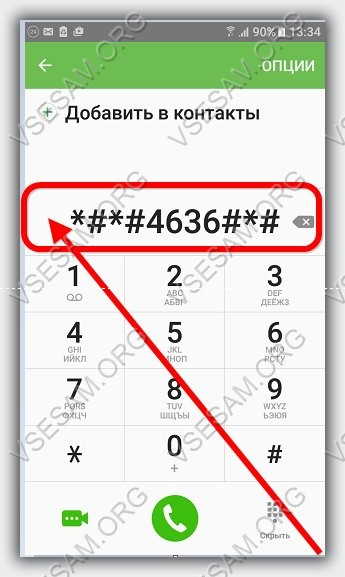
Скрытые функции также во многом зависят от производителя и нет никакой гарантии, что они будут работать на всех моделях смартфонов.
Вы можете попробовать их влияние на устройствах Самсунг, Леново, HTC, Motorola, Sony и многих других.
Эти коды генерируются Android разработчиками, стремящимися исправить сложные проблемы, с которыми сталкиваются андроид устройств.
Таким образом, эти коды помогает пользователям управлять своим устройством с помощью комбинации символов и цифр, написанных на их секции набора, где операционная система автоматически запускает предопределенное действие.
Что могут секретные коды андроид делать на смартфоне
Скрытые секретные коды дают вам шанс лучше узнать свой телефон или планшет и внести определенные изменения.
Вы можете получить информацию об устройстве и сделать много вещей. Вот которые из них.
- Сбросить настройки
- Стереть все данные
- Переустановка прошивки телефона
- Тест экрана
- Проверить код продукта
- Проверка состояния батареи и много других гениальных вещей.
Удивите друзей скрытыми кодами андроид
Да! Вы можете сделать некоторые трюки в телефоне, только введение некоторых из них может вызвать серьезные изменения в конфигурации устройства, так что не играйте с ними, если вы не уверены в том, что они делают.
- * # 06 # — показать IMEI.* # 0 * # — показать на новых телефонах, как Samsung Galaxy S III сервисное меню.
- * # * # 4636 # * # * — информация о телефоне, включая статистику использования, включая батарею.
- * # * # 34971539 # * # * — детальная информация о веб камере
- * # * # 7780 # * # * — сброс к заводским настройкам, включая параметры учетной записи Google, данные приложений и загруженные приложения.
- * 2767 * 3855 # — ВНИМАНИЕ! Это установка программного обеспечения с нуля, и стирает все данные с телефона — лучше не использовать
- * # * # * 282 * 273 663 282 * 255 # * # * — немедленное резервное копирование всех медиа файлов в выбранной папке
- * # * # 197328640 # * # * — включает режим тестирования для обслуживания (сервисный режим)
- * # * # 232339 # * # * или * # * # 526 # * # * или * # * # 528 # * # * — тесты wifi с расширенными опциями меню.
- * # * # 0842 # * # * — тест подсветки и вибрации.
- * # * # 2664 # * # * — тест сенсорного экрана.
- * # * # 1111 # * # * — показывает версию программного обеспечения (FTA * # * # 1234 # * # * изменения в версии прошивки).
- * # * # 1234 # * # * — показывает версию программного обеспечения.
- * # * # 2222 # * # * — показывает версию аппаратного обеспечения FTA.
- * # 12580 # * 369 # — диагностика программного обеспечения и аппаратных средств.
- * # 9090 # — диагностическая конфигурация.
- * # 872564 # — журналы USB.
- * # 9900 # — режим дампа системы.
- * # 301279 # — меню управления для HSDPA / HSUPA.
- * # 7465625 # — отображает состояние блокировки телефона.
- * # * # 7764726 — скрытые меню Motorola Droid.
- * # * # 7594 # * # * — позволяет изменить функцию кнопки питания (включение), чтобы автоматически выключить смартфон.
- * # * # 232338 # * # * — отображает MAC — адрес карты Wi-Fi.
- * # * # 1472365 # * # * — выполняет быструю проверку на GPS.
- * # * # 1575 # * # * — выполнять более расширенный тест GPS.
- * # * # 0283 # * # * — проведение тестовых пакетов.
- * # 0 * # — тест дисплея.
- * # * # 0289 # * # * — тест для аудио.
- * # * # 2663 # * # * — показывает версию устройства с сенсорным экраном.
- * # * # 0588 # * # * — проверяет датчик приближения.
- * # * # 3264 # * # * — показывает версию ОЗУ.
- * # * # 232331 # * # * — тесты модуля Bluetooth.
- * # * # 232337 # * # — показывает адрес Bluetooth.
- * # * # 7262626 # * # * — тесты устройств в естественных условиях.
- * # * # 8255 # * # — мониторинг Google Talk.
- * # * # 4986 * 2650468 # * # * — показывает информацию о телефоне и PDA оборудования.
- * # * # 44336 # * # * — показывает дату версии (сборку) и список изменений.
- * # * # 8351 # * # * — Включает только режим
- * # * # 8350 # * # * — отключить этот режим
- 778 (+ Connect) — показывает меню ЭПСТ.
Следующие коды будут работать только с мобильными устройствами HTC
- * # * # 3424 # * # * — включает функцию тестовой программы HTC.
- * # * # 4636 # * # * — показывает информацию о HTC устройства.
- ## 8626337 # — начинает VOCODER.
- ## 33284 # — выполнить проверку.
- * # * # 8255 # * # * — начать мониторинг Google Talk.
- ## # 3424 — запускает режим диагностики.
- ## # 3282 — отображает меню ЭПСТ.
В интернете вы можете найти больше кодов, но обязательно используйте их осторожно, даже если хотите проявить компетентность в компании вундеркиндов. Успехов.
Инженерное меню открывает доступ к ручной настройке «железной» части смартфона. Для входа нужно ввести специальный код или установить приложение, но существует ряд особенностей, на которые стоит обратить пристальное внимание. Если вы не смогли с первого раза войти в инженерное меню, то не учли особенности устройства. Стоит сразу уточнить, что любое вмешательство в работу устройства может привести к его неработоспособности и потере гарантии.
Скрытые возможности системы
На последних этапах настройки смартфона разработчики тестируют систему на наличие ошибок и проверяют работу всех датчиков устройства. Специально для этого в Android вшита специальная подпрограмма - инженерное меню, которое предоставляет доступ к скрытым настройкам ОС Android и позволяет перенастроить их самостоятельно. Кроме того, в меню находится развёрнутая информация об устройстве. Полный перечень возможностей меню известен только разработчикам платформы, поэтому свои изменения стоит вносить с осторожностью.
Тайными тропами разработчиков
Для входа в инженерное меню набираем код *#*#3646633#*#*. На некоторых моделях дополнительно нужно нажать клавишу вызова. Стоит учитывать особенности телефонов: для разных брендов существуют различные комбинации цифр. Версия Android не влияет на функционал инженерного меню.
 Вводим специальный код для входа в инженерное меню
Вводим специальный код для входа в инженерное меню
Если проблем не возникнет, то вы попадёте в дополнительное меню для тонкой настройки смартфона.
 Входим в подраздел меню
Входим в подраздел меню
В зависимости от версии системы и модели процессора инженерное меню может быть неполным или отсутствовать. На фото выше подраздел меню с элементами тестирования датчиков смартфона, настройкой USB-подключения, выполнения тестов внутренней и внешней памяти.
Если с первого раза не получилось
Не на всех устройствах получается войти в инженерное меню. Рассмотрим ряд распространённых проблем и пути их устранения.
Android - сложная операционная система на базе Unix. Если что-то не получается сделать, вы не учли все нюансы функционирования той или иной подпрограммы.
Список специальных кодов
Одна из распространённых причин блокировки входа в инженерное меню - неправильный специальный код. Комбинация цифр зависит не только от модели устройства, но и от типа процессора. К примеру, большая часть устройств на базе чипа MTK снабжена инженерным меню. Если говорить о Qualcomm, далеко не во все смартфоны на базе этой платформы вшито инженерное меню. Список комбинаций приведён в таблице. Если вам не подошёл нужный, попробуйте ввести другую комбинацию.
Таблица: варианты кодов для разных моделей Android
Инженерное меню своими руками
Если ни один специальный код не подошёл, не стоит расстраиваться. В сети есть много приложений с функционалом инженерного меню. Стоит заметить, что приписка MTK в названиях красноречиво говорит о совместимости только с процессорами MediaTek.
Первый вариант - Mobileuncle MTK Tools. В этой программе помимо необходимого набора настроек есть несколько дополнительных функций: обновление прошивки, обновление recovery, режим улучшения GPS-приёмника и многое другое.
 Mobileuncle MTK Tools предоставляет набор настроек
Mobileuncle MTK Tools предоставляет набор настроек
Ещё одна программа - MTK Engineering Mode. Программа полностью повторяет штатное инженерное меню.
 MTK Engineering Mode повторяет штатное инженерное меню
MTK Engineering Mode повторяет штатное инженерное меню
Для тех, у кого устройство не снабжено инженерным меню, есть ещё один вариант: установка сторонних прошивок. В сборках сторонних разработчиков очень часто присутствует широкий спектр настроек «под себя».
С чего начать
При первом входе в меню можно потеряться в дебрях параметров.
Настройки инженерного меню
Настройки открывают огромные возможности для пользователей.
В зависимости от аппаратной платформы некоторые пункты могут быть недоступны или отсутствовать.
В этом разделе можно настроить параметры мобильной связи.
- Auto Answer. Доступно включение-выключение автоматического ответа на входящий вызов.
- Band Mode. Позволяет в ручном режиме выбрать частотный диапазон для работы GSM-модуля. Вы увидите все технологии и частоты для них, поддерживаемые вашей моделью смартфона. При желании можно снять галочки с диапазонов, которые не используются вашим оператором связи. Это существенно сэкономит заряд батареи. Для сохранения настроек нажимаем кнопку set.
- CFU Setting (Call forwarding Settings). Опция включает или отключает условную переадресацию. Она должна поддерживаться оператором.
- AT Command Tool. Утилита для разработчиков, поддерживающая AT-команды. Этот пункт меню будет интересен для программистов и разработчиков. С помощью этого меню можно выполнять различные запросы напрямую к системе без визуальных надстроек.
- Modem Test. Настройка совместимости опции «точка доступа» с различными типами подключаемых устройств.
- Network Selecting. Здесь можно выбрать стандарты мобильной связи (GSM, WCDMA, LTE). Для дополнительного энергосбережения отключаем неиспользуемые.
- NetworkInfo. Выбираем одну или несколько опций для вывода информации о состоянии параметров сотовой связи. После выбора откройте дополнительное меню (три точки справа в верхнем углу) и нажмите Check Information. Эта опция удобна для проверки качества услуг сотового оператора.
- GPRS. Настройка подключения к мобильному интернету, выбор активной SIM-карты (если их несколько).
- HSPA Info. Информация о сети 3G в случае поддержки вашим мобильным оператором.
- Mobile data service preferred. Интернет будет в приоритете перед голосовым трафиком для увеличения скорости передачи данных. Входящие звонки могут не проходить.
- Fast Dormancy. Позволяет экономить энергию батареи в сетях третьего поколения. Опция должна поддерживаться оператором связи.
- RAT Mode (Phone Info). Позволяет выбрать приоритетный стандарт связи. Следует изменять параметр осторожно, он блокирует настройки пункта Network Selecting.
- RF De-sense Test. Можно выбрать частотный диапазон и конкретный канал для проверки качества связи.
- SIM ME Lock. Этот подраздел позволяет настроить региональные параметры GSM-модуля (MNC, NCC) в ручном режиме.
Фотогалерея: параметры мобильной связи
Попадаем в основное окно подраздела Включаем или выключаем автоответ Включаем или выключаем условную переадресацию Настраиваем режим «Модем» Выводим информацию с GSM-модуля Настраиваем мобильный интернет Выбираем приоритет типа соединения Настраиваем работу режима 3G Выбираем тип мобильной связи Проверяем мощность сети Настраиваем региональные параметры связи
Беспроводные интерфейсы
Раздел предназначен для тестирования модулей беспроводной передачи данных (Wi-Fi, Bluetooth, FM).
- Bluetooth. Широкий спектр настроек и тестов для одноимённого модуля с целью проверки приёма и передачи данных, запуска режим отладки.
- CDS Information. Информация о параметрах беспроводных интерфейсов.
- FM Receiver. Проверка FM-модуля устройства.
- Wi-Fi. Тестирование модуля на передачу и приём информации на указанном частотном канале.
- Wi-Fi CTIA. Запись логов проведения тестов беспроводной технологии.
Фотогалерея: беспроводная передача данных
Выбираем раздел проверки беспроводных модулей устройства Проверяем режим работы bluetooth Находим информацию о беспроводных интерфейсах Настраиваем FM-модуль Проверяем работу WiFi-модуля Записываем в лог-файл данные о проверке модуля WiFi
- Audio - тонкая настройка параметров воспроизведения звука.
- Camera - набор параметров съёмки фото и видео, не включённых в приложение «Камера».
- Driving Current Camera - снимает показания силы тока с датчика в схеме камеры.
- CPU Stress Test - выполнение тестов всех подсистем центрального процессора.
- Deep Idle Setting - отключение спящего режима в режиме ожидания.
- Sleep Mode Setting - настройки спящего режима.
- ChargeBattery - просмотр сведений о батарее.
- Sensor - калибровка сенсора.
- Multi-Touch - проверка количества доступных точек для одновременного нажатия на экран.
- Location Engineer Mode - проверка параметров модуля GPS.
Фотогалерея: тестирование оборудования
Заходим в раздел проверки электронных компонентов Настраиваем громкость разговорных динамиков Настраиваем электропитание камеры Настраиваем режим ожидания Настраиваем частоту центрального процессора Настраиваем спящий режим Смотрим сведения об аккумуляторе Настраиваем сенсорный экран Проверяем возможности функции мультитач Настраиваем GPS-модуль
Настройка громкости динамиков
В подразделе можно настроить общий уровень громкости, громкость воспроизведения наушников и громкой связи.
К изменению параметров громкости следует относиться внимательно. Все параметры индивидуальны для конкретной модели устройства. Неправильная конфигурация может привести к ухудшению показателей слышимости.
Есть ряд общих параметров:
- MaxVol - общий уровень громкости. Диапазон значений от 0 до 160. Чем больше число, тем выше громкость.
- Sph - громкость при телефонном разговоре.
- Mic - чувствительность микрофона.
- Ring - громкость динамика при входящем звонке.
- Media - уровень громкости при просмотре фильмов, прослушивании музыки и в играх.
Очень часто пользователи недовольны громкостью динамика при разговоре. Для улучшения слышимости заходим в меню Normal Mode и изменяем параметр Sph на значение 150. Если телефон тихо звонит при входящем вызове, то нужно увеличить значение параметра Ring. Советуем не ставить значение выше 200, это может привести к выходу динамика из строя. Чтобы вас было лучше слышно, изменяем параметр Mic с 100 на 172. Это увеличит чувствительность динамика.
ROOT - панацея для смартфона
На смартфоне без root-прав функциональные возможности инженерного меню ограничены: некоторые пункты не отображаются, вносимые изменения не сохраняются. Для любого вмешательства в работу смартфона требуется открытый доступ в систему. Не забывайте, что получение root-доступа может навредить вашему гаджету, гарантия на устройство аннулируется. Настоятельно рекомендуем сделать резервное копирование важной информации на карту памяти и произвести синхронизацию с google-аккаунтом и изъять её, чтобы избежать потерю данных. Для разблокировки полного доступа в систему можно воспользоваться одним из существующих методов.
Установка приложения непосредственно на устройство (KingRoot)
Доступ суперпользователя можно открыть со смартфона, используя специальные программы. Рассмотрим последовательность операций на примере программы KingRoot:

После этого можете смело менять параметры в инженерном меню, все изменения сохранятся. В случае отрицательного результата переходим к следующему методу.
Получение прав суперпользователя через ПК (Kingo Root)
Этот метод отличается чуть большим количеством подготовительных мероприятий:

Инженерное меню используется для конфигурирования устройства и тестирования работы «железной начинки». Это вшитая подпрограмма системы, которая является незаменимым средством как для опытных пользователей, так и для новичков в мире мобильных устройств. Однако следует учесть, что манипуляции с инженерным меню могут привести гаджет в нерабочее состояние.
Сервисные (они же инженерные, они же секретные) коды используются для быстрого доступа к различным функциям, часто даже скрытым. Есть универсальные коды для Android, а есть те, которые доступны только для определенных моделей устройств.
Не так давно я публиковал статью, в которой рассказал, . Для этого можно было использовать специальный софт либо воспользоваться одним из секретных кодов. Сейчас я расскажу о самых популярных из них, благодаря которым можно осуществлять многие настройки системы.
Популярные секретные коды для Андроид смартфонов
Почему данные коды называют «секретными»? Просто они не нужны большинству рядовых пользователей, их не публикуют в инструкциях к смартфонам. В первую очередь «secret codes» предназначены для инженеров и разработчиков для проведения различных тестов.
Чтобы использовать любой из сервисных кодов, нужно ввести его в номеронабирателе. На планшетах придется скачать стороннее приложение для осуществления звонков – введите в поиске Google Play запрос «Dialer» и загрузите понравившуюся «звонилку».
- *#06# - информация об IMEI смартфона
- *#*#4636#*#* - информация о Wi-Fi, аккумуляторе и статистике использования
- *#*#8255#*#* - тестирование сервиса Google Talk
- *#*#7594#*#* - если введете данную комбинацию, после этого, при нажатии кнопки выключения, смартфон будет сразу же выключаться, без предложения меню
- *#*#44336#*#* - информация о PDA, CSC, времени сборки и прочих данных о смартфоне
- *#*#232338#*#* - MAC адрес Wi-Fi
- *#*#7780#*#* - моментальный сброс к заводским настройкам (Hard Reset). Удаляет только приложения
- *2767*3855# - моментальный сброс настроек до заводских, но в отличии от предыдущего способа Android полностью переустанавливается
- *#*#1234#*#* или *#12580*369# - информация о прошивке устройства
- *#*#1111#*#* - информация о FTA софтверной версии
- *#*#2222#*#* - информация о FTA хардверной версии
- *#*#0283#*#* - тест Loopback
- *#*#0*#*#* - тест экрана
- *#0*# - тестирование различных компонентов: экрана, камеры, динамиков, вибрации, микрофона и прочих
- *#*#0673#*#* или *#*#0289#*#* - тест аудио
- *#*#0842#*#* - тест вибрации и подсветки
- *#*#232339#*#* или *#*#526#*#* - тест беспроводной сети
- *#*#1472365#*#* - тест GPS
- *#*#1575#*#* - подробный тест GPS
- *#*#232331#*#* - тест Bluetooth
- *#*#232337#*#* - показать Bluetooth-адрес
- *#*#2663#*#* - версия сенсорного экрана
- *#*#2664#*#* - тестирование сенсорного экрана
- *#*#0588#*#* - тестирование датчика движения
- *#*#7262626#*#* - тест сигнала GSM
- *#197328640# - переход в сервисный режим
- *#*#3264#*#* - версия RAM памяти
- *#*#8351#*#* - активация режима регистрации голосового набора
- *#*#8350#*#* - выключение режима регистрации голосового набора
- #*5376# - удаление всех SMS
- *#2222# - версия прошивки Android
- #*2562#, #*3851#, #*3876# - перезагрузка смартфона, планшета
- *#34971539# - полная информация о камерах и обновлении их прошивок
- *#*#273283*255*663282*#*#* - быстрое создание резервной копии медиафайлов
- *#*#4636#*#* - секретное меню для устройств Motorola
- **05***# - разблокировка PUK на Sony
- 3845#*855# - сервисное меню на LG G3
- *#0011# - сервисное меню на Samsung Galaxy S4
- ##778 (+кнопка вызова) - выводит на экран EPST-меню (для Samsung)
- ##3424# - режим диагностики (для HTC)
- ##3282# - EPST (для HTC)
- ##8626337# - VOCODER (для HTC)
- ##33284# - технические данные состояния сети (для HTC)
- ##7738# - ревизия протокола (для HTC)
В принципе, это самые основные и универсальные сервисные (секретные) коды для планшетов и смартфонов на Андроид, но все производители добавляют поддержку своих собственных, поэтому, если вас интересуют коды для отдельного аппарата, скачайте приложение . О нем пойдет речь ниже.
Сервисные коды Android в приложении Secret Codes
Приложение Secret Codes просканирует систему на наличие инженерных кодов и выдаст результат в виде списка. Вам достаточно будет только нажать на интересующий код и вы перейдете к нужной опции.

К сожалению, у этого способа есть минус: на некоторых устройствах приложение не находит ни единого сервисного кода, а на некоторых находит не все. Но на протестированных мною девайсах все было отлично, да и отзывы в Google Play практически все положительные.
Изначально секретные коды мобильных устройств предназначались для сотрудников соответствующих сервисных центров.
Но в нашем цифровом мире никакую информацию невозможно сохранить втайне!
Поэтому мы собрали самые полезные коды для Android-устройств:
Сброс настроек.
Откройте телефон и введите *#*#7780#*#*. Другой способ - открыть меню настроек и выбрать «Сброс настроек».
Переустановка прошивки.
Сбросить все настройки с переустановкой прошивки можно с помощью кода *2767*3855#. Перепрошить телефон можно также через подключение к компьютеру и установку новой прошивки.
Режим тестирования.
Этот режим используется тестерами и программистами. Введите *#*#*#*#197328640, затем перейдите в настройки - там появится новое меню тестирования.
Информация о камере.
Если вы хотите узнать, что за камера установлена на вашем телефоне, наберите *#*#34971539#*#*.
Резервное копирование медиафайлов.
Как ни странно, вы можете сделать резервные копии медиафайлов с помощью специального кода. Просто наберите *#*#*273 283 255* 663 282*#*#*.
Служба мониторинга Google Talk.
Да, Гугл шпионит за вами. И если вы наберёте *#*#8255#*#*, то откроется мониторинговая служба, которая расскажет вам, какие именно сведения известны Гуглу.
Заряд аккумулятора.
Заряд аккумулятора отображается в правом верхнем углу экрана, но если набрать *#0228#, то можно узнать больше.
Информация о шифровании.
Какое шифрование использует ваш оператор, чтобы защитить ваши данные? Ответ на этот вопрос вы узнаете, набрав *#32489#.
Статистика использования данных.
Всем нам бывает интересно узнать, какой объём данных мы используем, потому что часто кажется, что деньги уходят непонятно куда. Проверьте своего оператора: наберите *# 3282 * 727 336*#.
Возможности 3D.
Это работает не на всех устройствах, но вы можете проверить настройки 3D, набрав 3845 #*920#. Так вы узнаете, поддерживает ли ваше устройство отображение 3D-модулей.
Проверка сети WLAN.
Проверить настройки беспроводной локальной сети очень просто: наберите 526#*#*#*#* либо 528#*#*#*#*.
Проверка GPS.
Чтобы проверить, насколько верны ваши настройки GPS (потому что иногда система глобального позиционирования даёт сбой), введите *#*#1575#*#*.
Проверка Bluetooth.
У вас бывают разрывы Bluetooth-соединений? Или связь стала слишком медленной? Проверьте настройки и комплектующие Bluetooth, набрав *#*#232331#*#*.
Проверка FTA SW (ПО).
Если вы хотите узнать, какое программное обеспечение используется вашим устройством, наберите *#*#1111#*#*.
Проверка FTA HW (комплектующие).
А если вам интересно, на каком железе пашет ваш софт, наберите *#*#2222#*#*.
Настройки диагностики.
Увидеть настройки диагностического тестирования можно, набрав *#9090#.
Вот полный перечень кодов под Android, действующих на сегодняшний день:
*#*#4636#*#* Информация о телефоне, батарее и статистике использования.
*#*#7780#*#* Сброс настроек. Удаление только приложений.
*2767*3855# Полный сброс настроек, переустановка прошивки.
*#*#34971539#*#* Полная информация о камере.
*#*#273283*255*663282*#*#* Быстрый бэкап медиафайлов.
*#*#197328640#*#* Режим тестирования сервисной активности.
*#*#232339#*#* / *#*#526#*#* Тестирование беспроводной сети.
*#*#232338#*#* Wi-Fi Mac-адрес.
*#*#1472365#*#* Быстрый тест GPS.
*#*#1575#*#* Различные GPS-тесты.
*#*#0283#*#* Тест Loopback.
*#*#0*#*#* Тест ЖК-дисплея.
*#*#0673#*#* / *#*#0289#*#* Аудио-тест.
